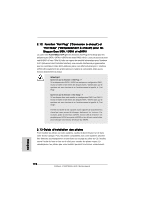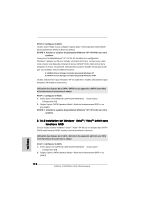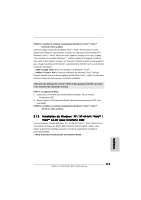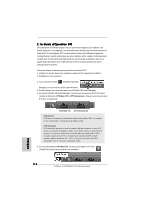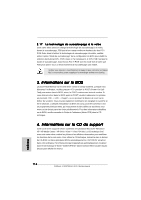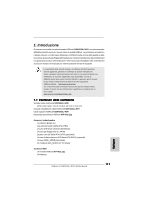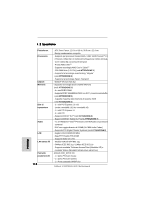ASRock K10N750SLI-WiFi Quick Installation Guide - Page 114
Au fond de Realtek HD Audio Manager. Vous pouvez trouver que le DTS Connect
 |
View all ASRock K10N750SLI-WiFi manuals
Add to My Manuals
Save this manual to your list of manuals |
Page 114 highlights
2.16 Guide d'Operation DTS DTS (Système de Théâtre Digital ) est un multi-chaine digital sous l'ambiance de format audio pour vous apporter une nouvelle classe d'expérience de divertissement à l'aide de PCs domestiques. DTS rend les pistes audios plus fidèlement appairant l'enregistrement capital original que les autres bandes autios codées numériquement. Couplé avec le multi-dimensionnelle profit de la technologie d'ambiance de son, la qualité audio de bandes son en DTS-format et de la musique améliore de façon spectaculaire le contenu. Suivez les étapes ci-dessous pour permettre la fonction DTS: 1. Installer les pilotes dans votre système à partir de CD supporté par ASRock. 2. Redémarrez votre système. 3. Vous trouverez l'icône (Realtek HD Audio Manager) sur la barre des tâches de Windows®. 4. Double-cliquez sur cette icône pour ouvrir Realtek HD Audio Manager. 5. Au fond de Realtek HD Audio Manager. Vous pouvez trouver que le DTS Connect contient 2 éléments: DTS Neo: PC et DTS Interactive. Cliquez sur le bouton pour le activer ou désactiver. DTS Neo: PC DTS Interactive DTS Neo: PC DTS Neo: PC transforme votre chaîne stéréo audio (WMA, MP3, CD et plus) en un convaincant 7.1-Expérience de Chaine audio. DTS Interactive DTS Interactive propose un seul et unique câble de connexion à votre DTS activée de système d'ambiance audio. Votre chaîne stéréo ou multi-chaines (jusqu'à 5,1) sources audio sont ré-encodé dans un signal audio DTS et envoyés à partir de votre PC à n'importe quel système de DTS activée comme, orateurs alimentés PC , un A / V récepteur ou toute autre DTS compatible avec le système d'ambiance audio. 6. Si vous sélectionnez DTS Neo: PC. Vous pouvez cliquer sur l'icône (Détail Paramètres) pour accéder aux contrôles. Français 114 ASRock K10N750SLI-WiFi Motherboard